Chọn các ô trong phạm vi ngang hoặc dọc
Trong bài viết này, bạn sẽ học cách chọn phạm vi ngang và dọc. Trong khi làm việc trong Excel, chúng tôi chèn Dữ liệu vào các ô. Trong Excel, chúng ta có thể chọn phạm vi theo chiều dọc và chiều ngang bằng cách sử dụng các phím Bàn phím hoặc chúng tôi cũng có thể chọn thông qua chuột.
Dưới đây là một số mẹo để di chuyển từ ô này sang ô khác và chọn Phạm vi ô.
Hãy hiểu ví dụ: –
Chúng tôi có dữ liệu trong Excel được hiển thị bên dưới: –
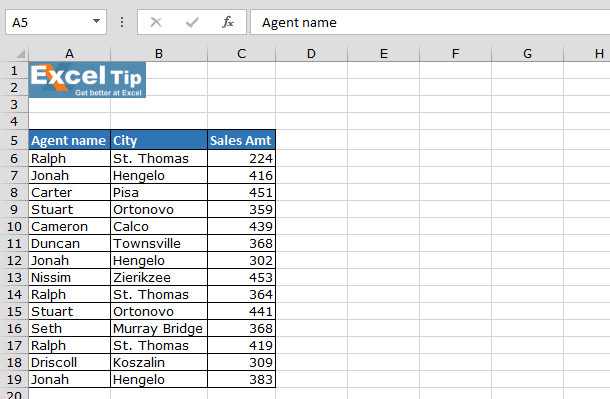
Sử dụng bàn phím:
Để chọn một dải ô:
Theo chiều dọc từ trên xuống dưới, nhấn “Ctrl + Shift + Down” * Mũi tên
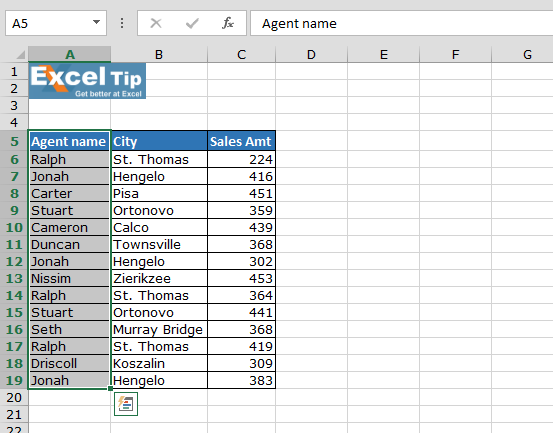
Theo chiều dọc từ dưới lên trên, nhấn “Ctrl + Shift + Up” * Mũi tên
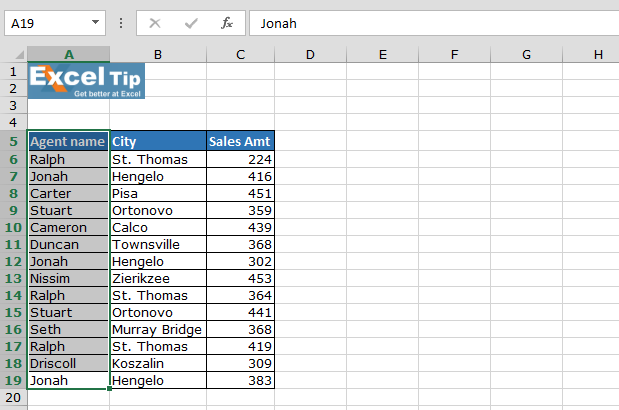
Theo chiều ngang từ trái sang phải, nhấn “Ctrl + Shift + Right” * Mũi tên
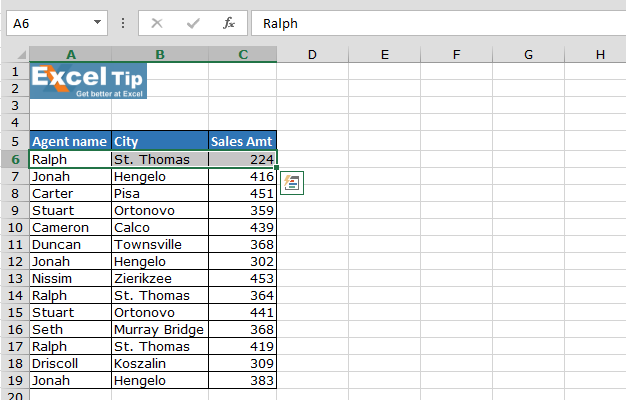
Theo chiều ngang từ phải sang trái, nhấn “Ctrl + Shift + Left” * Mũi tên
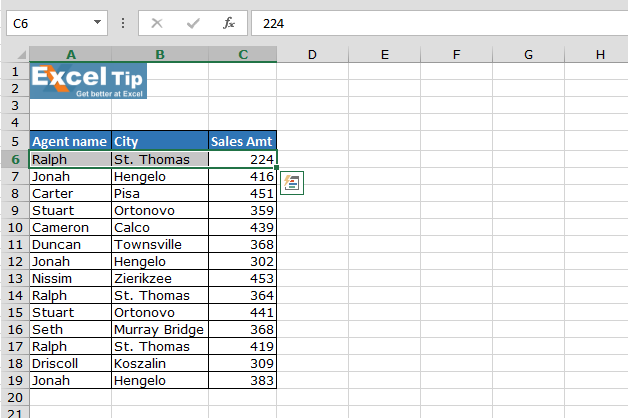
Lưu ý: – Nếu bạn muốn chọn chính xác các tiêu chí cụ thể, bạn có thể sử dụng Shift + phím Mũi tên.
Sử dụng chuột:
Chọn một ô trong một phạm vi, nhấn phím Shift và bấm đúp vào cạnh của ô đã chọn khi hình chuột chuyển thành bốn mũi tên chỉ hướng.
Ví dụ:
-
Để chọn dải ô từ B6: B10
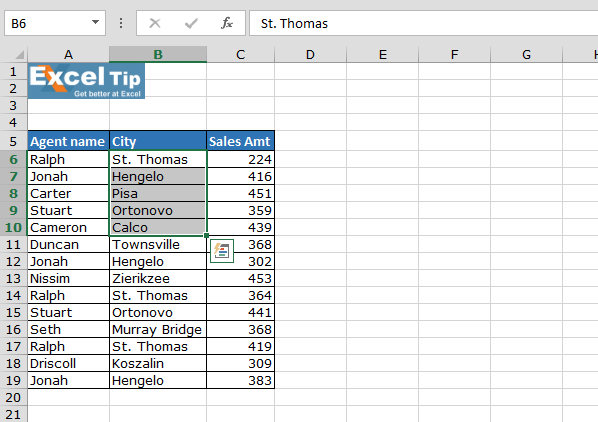
Bằng cách này, chúng ta có thể chọn phạm vi dữ liệu theo chiều ngang và chiều dọc trong Microsoft Excel.
Nếu bạn thích blog của chúng tôi, hãy chia sẻ nó với bạn bè của bạn trên Facebook. Và bạn cũng có thể theo dõi chúng tôi trên Twitter và Facebook.
Chúng tôi rất muốn nghe ý kiến từ bạn, hãy cho chúng tôi biết cách chúng tôi có thể cải thiện, bổ sung hoặc đổi mới công việc của mình và làm cho nó tốt hơn cho bạn. Viết thư cho chúng tôi tại [email protected]